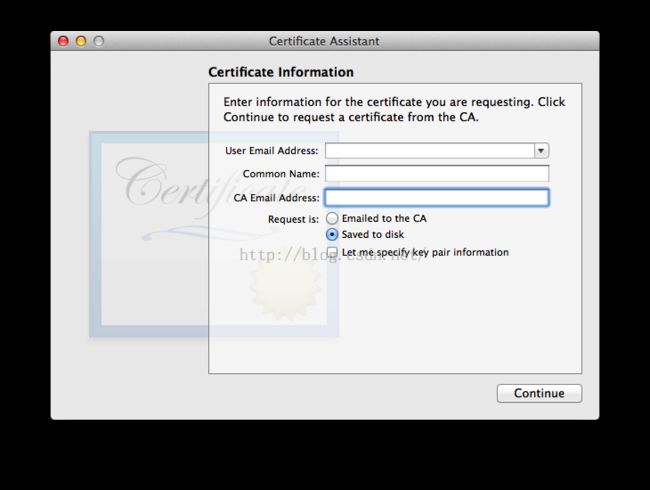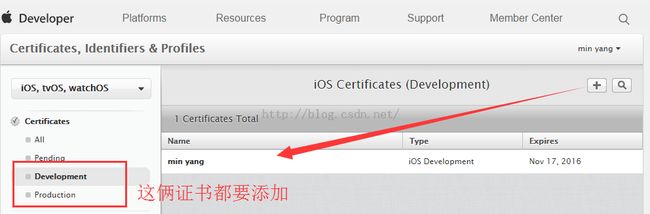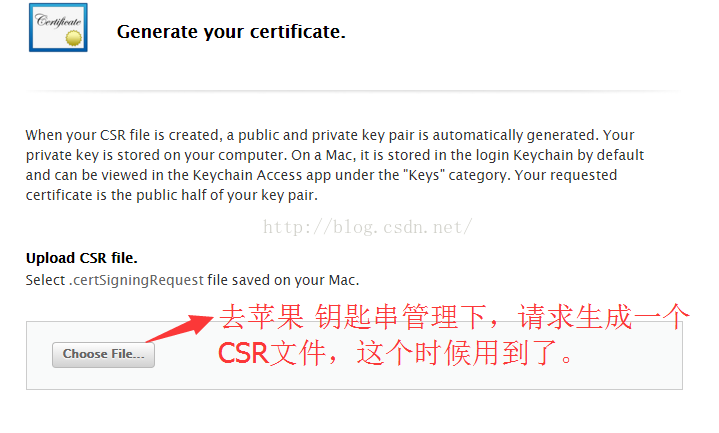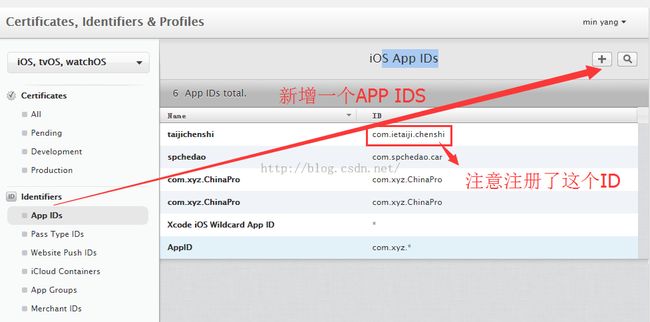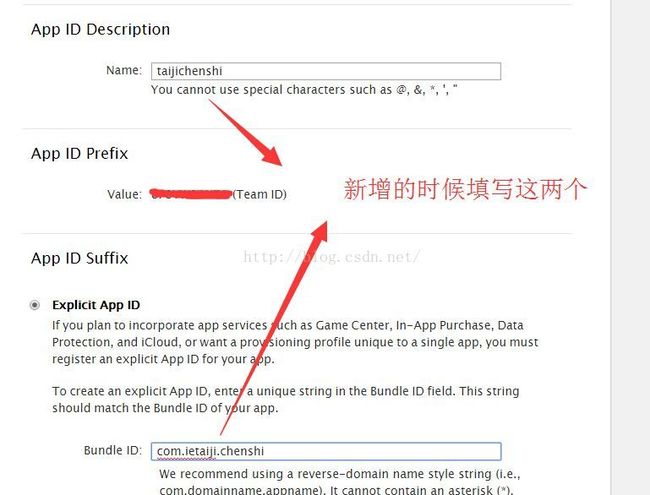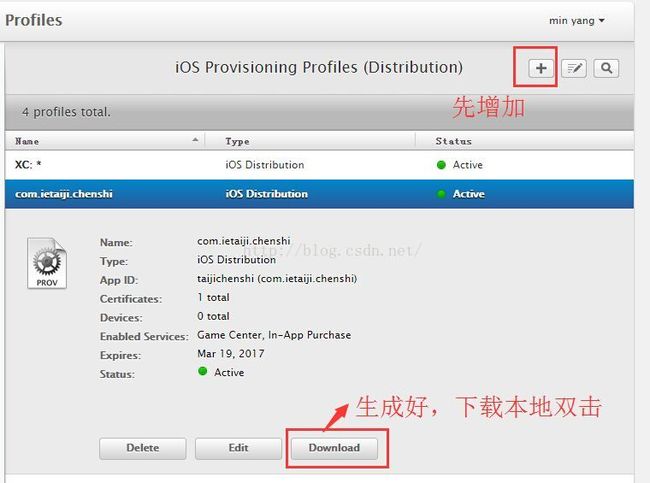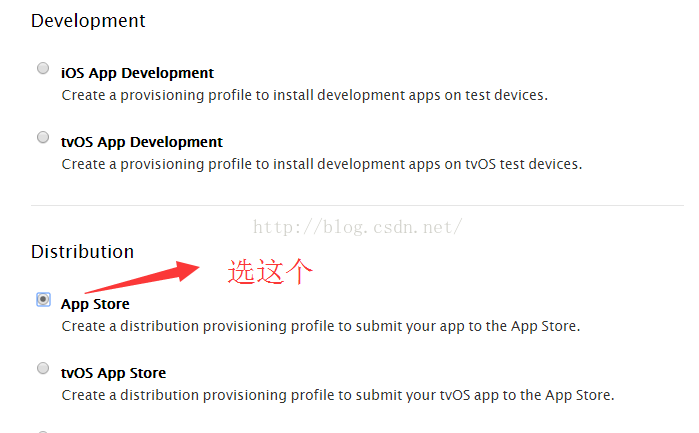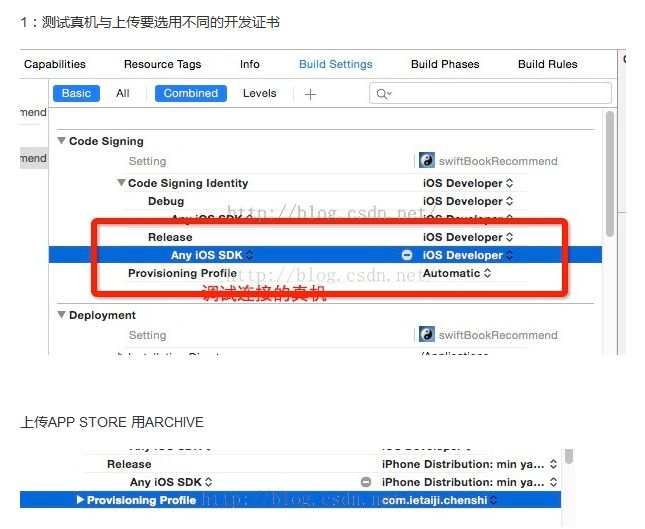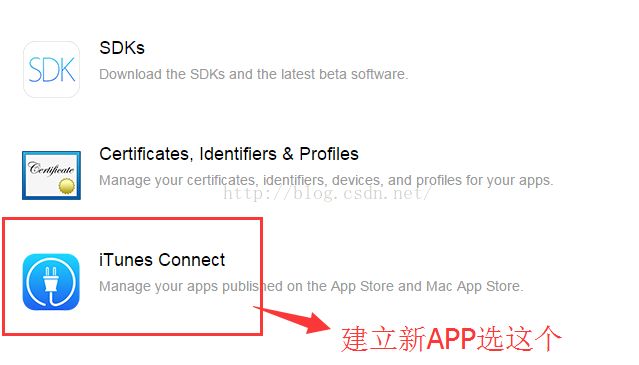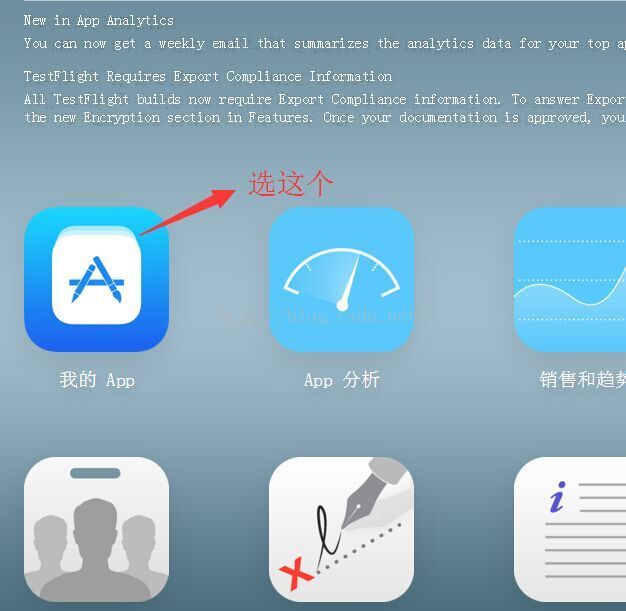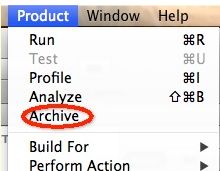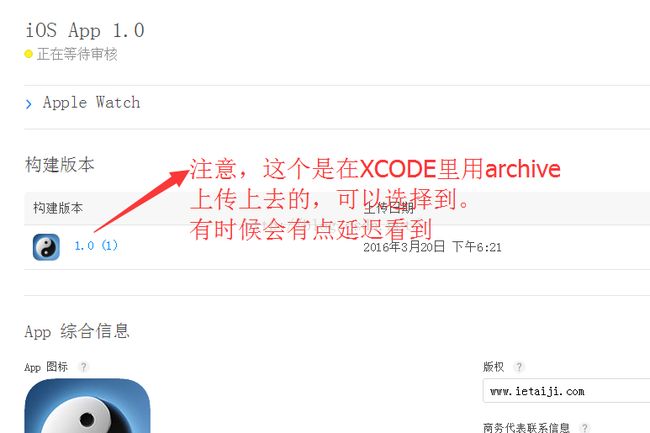发布APP到APPSTORE流程 【2016年3月版】
关键字:钥匙串,签名证书,APP ID,PP 文件 ,bundle id ,XCODE 上传 ,发布
不发布APP到APP STORE(真机调试)
关于真机调试证书的获取和使用可以参考这篇文章。
现在Xcode7不需要真机调试证书也可实现真机调试了,可以参考这篇文章。
发布APP到APP STORE步骤
前提:您在XCODE中写好了APP程序,而且您已经申请了APP开发者账号【付费了99美元】
1:MAC电脑上准备CRS钥匙串
2:获取签名证书
首先,进入https://developer.apple.com/membercenter/index.action开发者中心登录。
点击下面这个模块进入证书模块。
再进入Certificates
在 Development,Production 都要点小加号去申请,我们这演示增加一个
点击加号:
然后会要求上传刚才本地生成的CSR文件
这样生成一个证书,可以下载到本地,双击安装。会出现在钥匙串中。
3:准备APP ID
新增的时候如果不需要推送信息等等的,就按照默认,只填写两个字段
4:准备PP文件
惨淡进入这:
然后点加号增加:
新增的时候:
然后会要求选择上步骤创建的APP ID
最后将生成的文件,下载下来,双击就导入到了MAC电脑里了。
5:XCODE下绑定账号,设置bundle id
xcode 偏好设置下可以绑定自己的开发者账号。
然后程序的bundle id 要设置成跟你申请的APP id 中com.开头的这一串一样
6:签名文件绑定刚才下载的证书
7:developer.apple.com下去新增一个APP,按照各种要求填写好。
8:在XCODE中 archive 下去选择程序,可以验证和UPLOAD了。
9:注意绑定上构件的二进制文件
到这,完全填写清楚了,就可以提交审核了。
总结:
核心就是这几个关键字: 钥匙串,签名证书,APP ID,PP 文件 ,bundle id ,XCODE 上传 ,发布
好久没发布APP了,写了一个简单的测试了一遍。
听说现在苹果审核APP严格了,反正退回来了,再修改呗。
但愿本文对您有帮助,写的不对的欢迎给我留言。^_^